Dapatkan Hak Akses Administrator di Windows 10/11 Dengan atau Tanpa Kata Sandi
Tidak memiliki hak akses administrator di Windows 10 bisa membuat frustrasi. Anda tidak dapat menginstal aplikasi, mengubah pengaturan penting, atau mengelola akun lain. Anda tentu tidak menginginkan hal itu, bukan?
Itulah mengapa belajar itu sangat penting. Cara mendapatkan hak akses administrator di Windows 10Dalam tulisan ini, Anda akan menemukan cara untuk mendapatkan kendali penuh atas komputer Anda sehingga Anda dapat mengelolanya dengan bebas tanpa batasan.
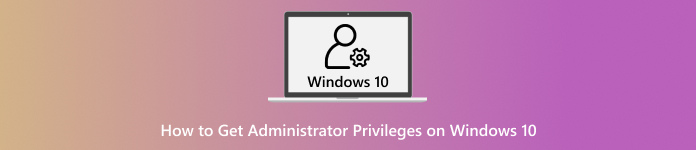
Dalam artikel ini:
Bagian 1: Mengapa Saya Tidak Memiliki Hak Akses Administrator di Windows 10/11
Anda menyadari bahwa Anda tidak dapat menginstal aplikasi, mengubah pengaturan, atau mengakses beberapa file di komputer Anda. Situasi ini biasanya terjadi karena Anda tidak memiliki hak akses administrator. Hak akses administrator adalah hak khusus yang memungkinkan Anda melakukan perubahan besar pada Windows.
Untuk menjawab pertanyaan mengapa saya tidak memiliki hak akses administrator di Windows 10/11? Silakan baca detail lengkapnya di bawah ini.
1. Akun Anda Bukan Administrator
Jika akun Anda adalah "pengguna standar," Anda dapat menggunakan aplikasi dan menjelajahi internet, tetapi Anda tidak dapat melakukan perubahan besar. Windows memisahkan akun dengan cara ini untuk melindungi komputer Anda. Hanya akun yang berlabel "Administrator" yang memiliki akses penuh.
2. Kontrol Akun Pengguna (UAC) Memblokir Anda
Windows memiliki fitur keamanan bernama UAC. Fitur ini mencegah program melakukan perubahan tanpa izin. Bahkan jika Anda merasa diizinkan, UAC dapat memblokir Anda.
3. Akun Admin Dinonaktifkan
Windows memiliki akun admin bawaan yang tersembunyi. Terkadang akun ini dinonaktifkan, terutama pada Windows 10 dan 11. Jika akun Anda adalah akun standar dan admin tersembunyi dinonaktifkan, Anda tidak dapat melakukan tugas-tugas admin.
4. Kebijakan Grup atau Pembatasan Perusahaan
Jika komputer Anda merupakan bagian dari tempat kerja atau sekolah, administrator mungkin membatasi akses Anda. Mereka menggunakan kebijakan grup untuk memblokir pengguna standar agar tidak dapat menginstal aplikasi atau mengubah pengaturan.
5. Profil Pengguna Rusak
Terkadang, akun Anda rusak atau korup. Windows mungkin berhenti memberikan hak administrator karena menganggap akun tersebut tidak aman.
Bagian 2: Cara Mengaktifkan Administrator Tersembunyi dan Mengaksesnya
Windows memiliki akun administrator rahasia yang biasanya disembunyikan untuk menjaga keamanan komputer Anda. Jika Anda memerlukan hak akses administrator di Windows 10/11, Anda dapat mengaktifkannya kapan saja menggunakan Command Prompt.
Setelah diaktifkan, Anda akan memiliki kendali penuh untuk menginstal program, mengubah pengaturan, atau memperbaiki masalah yang tidak dapat ditangani oleh akun biasa. Metode ini berfungsi di semua edisi Windows, termasuk Windows 10 dan 11 Home, dan membantu Anda mengelola komputer Anda dengan lebih bebas dan aman.
Menuju ke Pencarian Windows dan masuk cmdAnda akan melihat Prompt Perintah di daftar hasil. Klik kanan dan pilih Jalankan sebagai administrator.
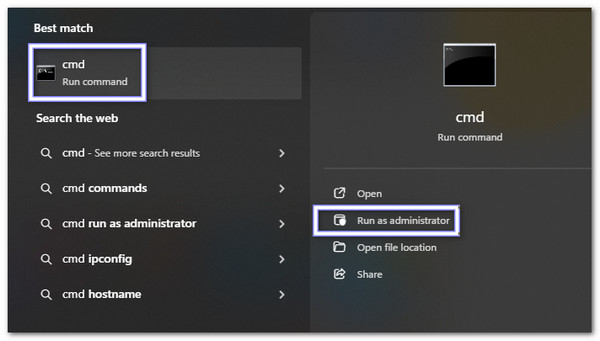
Pada tampilan Command Prompt, ketik: administrator pengguna bersih / aktif: yaKemudian, tekan MemasukiWindows akan mengkonfirmasi bahwa perintah berhasil dan mengaktifkan akun admin tersembunyi.
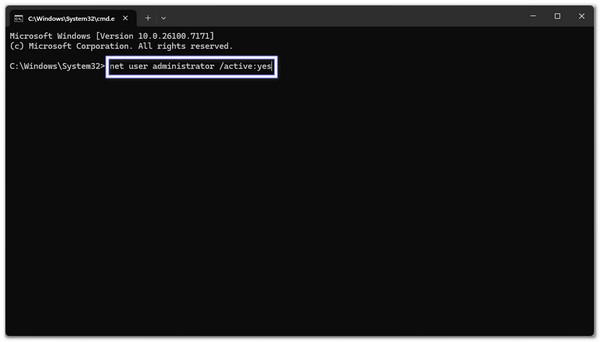
Tutup semua aplikasi dan mulai ulang komputer Anda. Pada layar login, Anda sekarang akan melihat Administrator sebagai opsi akun baru.
Klik Administrator akun. Jika ini pertama kalinya, Anda tidak memerlukan kata sandi. Sekarang, Anda memiliki hak penuh untuk melakukan perubahan pada komputer Anda.
Demi keamanan, ganti nama akun admin tersembunyi. Buka Panel kendali > Akun Pengguna > Kelola akun lain, Pilih Administrator, dan pilih Ubah nama akunKemudian, pilih nama yang unik agar peretas tidak mudah menebaknya.
Bagian 3: Cara Menambahkan Hak Akses Administrator ke Pengguna di Windows 10/11
Terkadang, pengguna biasa membutuhkan kontrol lebih atas komputer mereka. Jika Anda ingin mengetahui cara mendapatkan hak akses administrator di Windows 10/11, Anda dapat melakukannya menggunakan alat akun pengguna di Windows. Metode ini sederhana, aman, dan berfungsi di Windows 10 dan 11. Ini sangat berguna untuk komputer keluarga atau kantor kecil di mana pengguna tepercaya membutuhkan hak akses tambahan.
Tekan jendela + R di keyboard Anda. Ini membuka Lari kotak. Jenis netplwiz lalu tekan Enter. Ini akan membuka jendela akun pengguna.
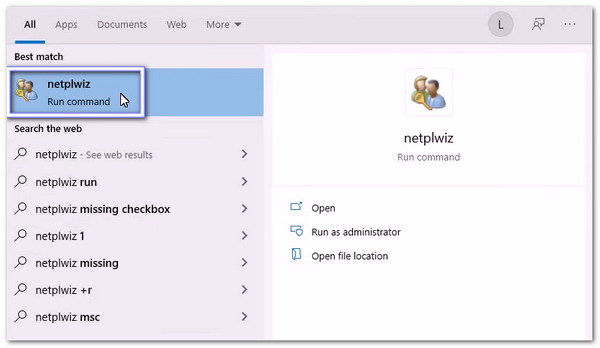
Dalam daftar akun, temukan pengguna yang ingin Anda jadikan administrator. Klik namanya untuk memilihnya.
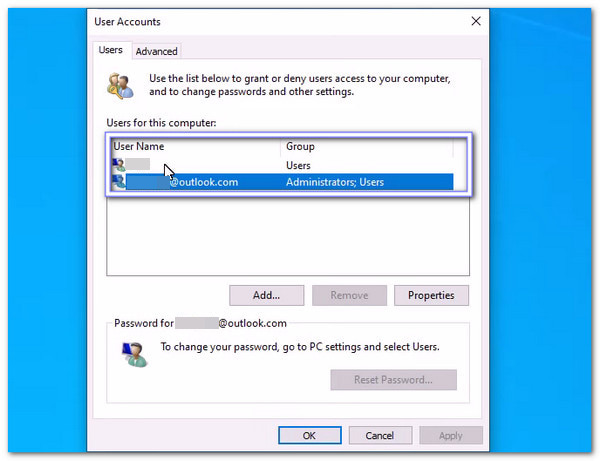
Klik Properti tombol. Ini akan membuka jendela baru yang berisi detail dan pengaturan akun.
Pergi ke Keanggotaan Grup tab. Anda akan melihat opsi seperti Pengguna Standar dan Administrator. Pilih Administrator untuk memberikan hak akses penuh ke akun tersebut.
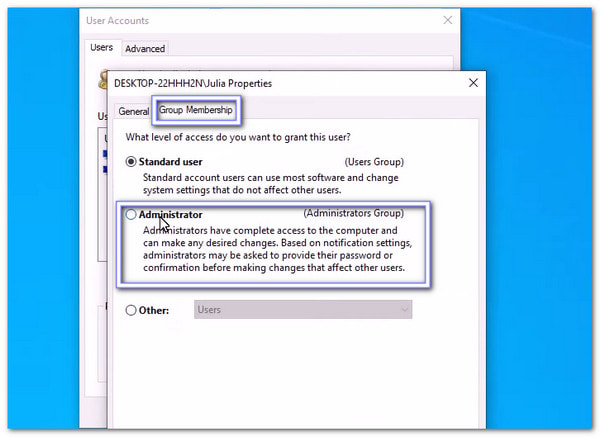
Klik Berlaku, kemudian Oke Untuk menyimpan perubahan. Pengguna sekarang memiliki hak akses administrator. Memulai ulang komputer bersifat opsional, tetapi dapat membantu menerapkan semua perubahan sepenuhnya.
Catatan:
Anda juga dapat menggunakan CMD untuk melewati kata sandi adminMetode ini bekerja cepat, tetapi pastikan Anda hanya menggunakannya di komputer Anda sendiri. Ini adalah opsi tambahan yang berguna ketika Anda membutuhkan cara lain untuk masuk ke sistem Anda.
Bagian 4: Membuat Administrator Baru dan Mendapatkan Hak Akses Admin
Anda sekarang mengetahui bahwa mengaktifkan hak akses administrator di Windows 10/11 memberi Anda kendali penuh untuk menginstal aplikasi, mengubah pengaturan, dan mengelola akun dengan bebas.
Dengan imyPass Pengaturan Ulang Kata Sandi WindowsAnda dapat membuat administrator baru dan mendapatkan hak akses penuh meskipun akun lama Anda terkunci. Fitur ini juga memungkinkan Anda menghapus kata sandi akun admin atau lokal secara langsung, membantu Anda mengakses komputer yang terkunci dengan cepat.
Tidak diragukan lagi, imyPass Windows Password Reset sederhana, aman, dan ampuh untuk mengambil kembali kendali atas komputer Anda.

4.000.000+ Unduhan
Mudah digunakan, bahkan jika Anda tidak memiliki pengalaman di bidang teknologi.
Buka kunci atau atur ulang kata sandi Windows hanya dalam hitungan detik.
Berfungsi pada Windows 10, 11, 8, 8.1, 7, dan edisi lainnya.
Buat alat pemulihan dengan CD, DVD, atau USB Flash Drive.
Tambahkan akun administrator baru untuk mengakses komputer Anda sepenuhnya.
Lihat panduan yang disajikan untuk mempelajari cara membuat administrator baru dan mendapatkan hak akses administrator menggunakan administrator tersebut:
Gunakan komputer biasa untuk mengunduh, menginstal, dan membuka imyPass Windows Password Reset. Kemudian, pilih Buat Sandi Atur Ulang CD/DVD atau Buat Kata Sandi Atur Ulang USB Flash Drive.
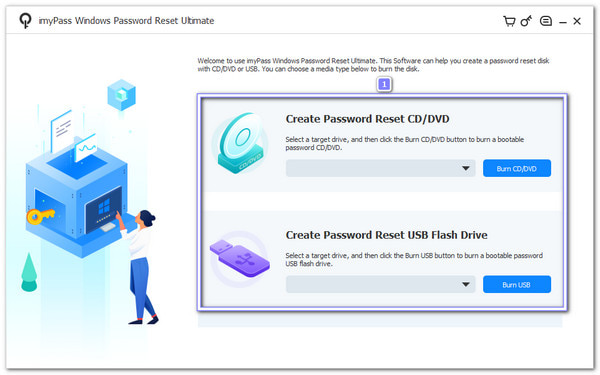
Tergantung pilihan Anda, masukkan CD/DVD kosong, atau USB Flash Drive ke komputer dan biarkan program membakar alat tersebut untuk Anda. Setelah selesai, klik tombol Oke tekan tombol dan lepaskan yang sudah Anda masukkan.
Anda perlu menyalakan komputer Windows 10 Anda yang terkunci sekarang. Kemudian, tekan F12 atau ESC untuk membuka sepatu bot menu. Anda dapat menggunakan tombol panah untuk memilih disk atau USB yang baru saja Anda buat. Setelah dipilih, tekan Memasuki Tekan tombol untuk konfirmasi. Yang perlu Anda lakukan sekarang adalah menyimpan perubahan dan keluar, lalu komputer Anda akan memulai ulang dan memuat program.
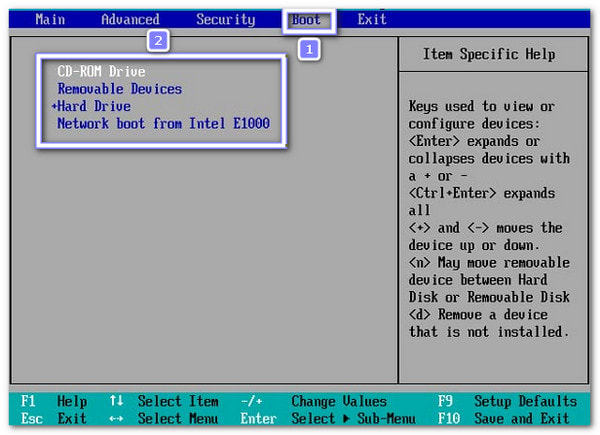
Layar pengaturan ulang kata sandi Windows imyPass akan muncul. Jika komputer Anda memiliki lebih dari satu sistem Windows, pilih sistem operasi Windows yang benar terlebih dahulu. Kemudian, saatnya untuk mengklik Tambahkan pengguna Opsi. Layar kecil baru akan muncul, tempat Anda dapat mengetikkan nama pengguna dan kata sandi untuk akun baru tersebut.
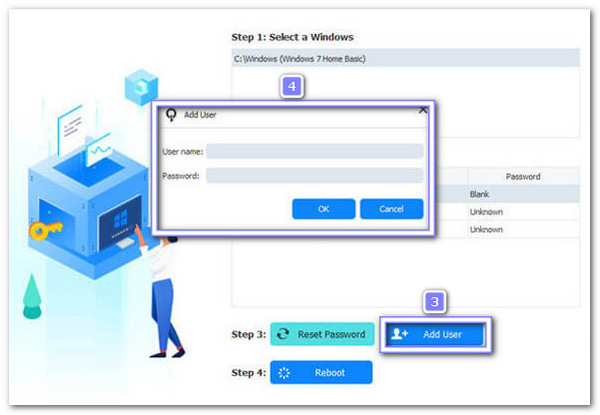
Setelah siap, klik Menyalakan ulang Pilih opsi tersebut dan biarkan komputer memulai ulang. Setelah layar login muncul, pilih akun admin baru yang telah Anda buat. Sekarang, Anda dapat masuk ke komputer Anda lagi dengan hak akses administrator penuh.
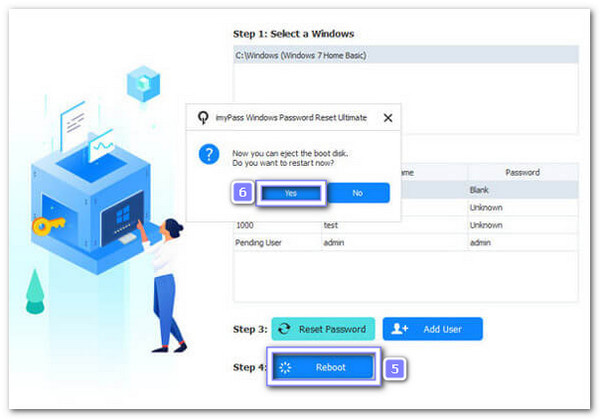
Selesai! Mudah digunakan, bukan? Seperti yang disebutkan di atas, imyPass Windows Password Reset juga dapat digunakan untuk... mengatur ulang kata sandi Windows tanpa masukAplikasi ini berfungsi di Windows 10, 11, 8, dan versi lainnya, jadi Anda tidak perlu khawatir karena dapat menangani semuanya.
Kesimpulan
Jika Anda sedang memikirkan tentang Cara mendapatkan hak akses administrator di Windows 10Panduan di atas menunjukkan metode yang sah.
Tentu saja, ada imyPass Pengaturan Ulang Kata Sandi Windows, yang dapat Anda gunakan untuk membuat administrator baru dan mendapatkan hak akses admin penuh dengan cepat. Dengan alat ini, mengelola komputer Anda menjadi sederhana, aman, dan bebas stres, sehingga Anda selalu dapat memegang kendali.
Solusi Panas
-
Kiat Windows
-
Kata Sandi Windows
-
Perbaiki Windows
-
Kiat Kata Sandi

